文章目录
- 9、绘图事件和绘图设备
- 9.1 QPainter
- 9.2 手动触发绘图事件
- 9.3 绘图设备
- 9.3.1 QPixmap
- 9.3.2 QImage
- 9.3.3 QImage与QPixmap的区别
- 9.3.4 QPicture
- 10、文件操作
- 10.1 文件读写
- 10.2 二进制文件读写
- 10.3 文本文件读写
- 10.4 综合案例
9、绘图事件和绘图设备
什么时候画?
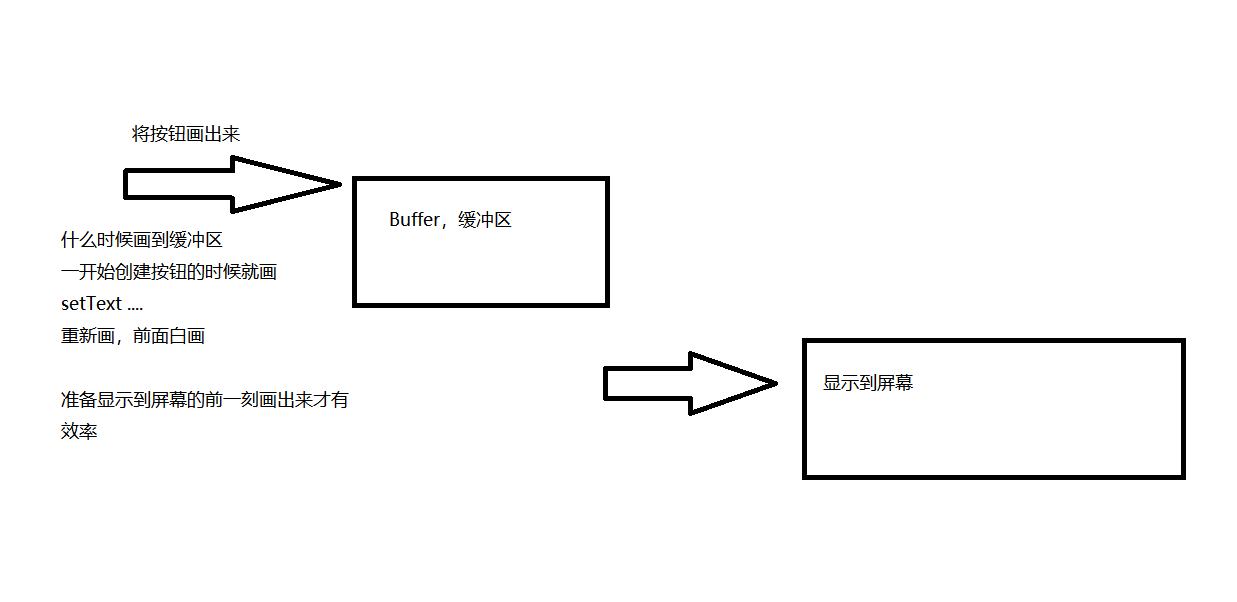
在显示到屏幕的前一刻画出来,绘图事件可以做到
绘图:窗口需要重新显示的时候,就会收到一个绘图事件 paintEvent,我们先体验一个触发绘图事件简单的代码:
void Mypushbutton::paintEvent(QPaintEvent *ev)
{static int num = 1;qDebug()<<num++;QPushButton::paintEvent(ev);//画出自己
}
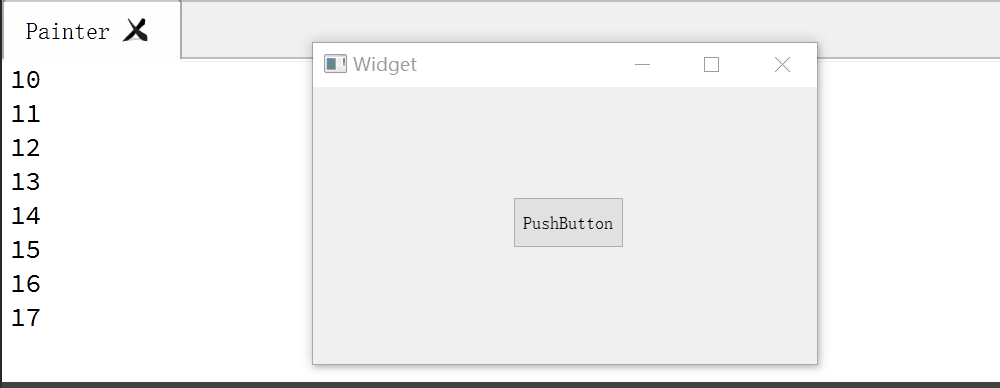
我们每次改动后或者移动都会触发绘图事件,收到绘图事件之后,窗口就要将自己画出来;那我们知道了什么时候画,那应该怎么画:
首先需要画画的人QPainter、画笔QPen、画布QPaintDevice
9.1 QPainter
我们写学基本的绘图:
QPainter ( 参数是绘图设备 ,this表示在窗口上绘图)
drawLine 划线 , 两点成一线,参数就是两个点的坐标
drawRect 矩形 , 参数是 左上角的点和 宽和高
drawEllips 画椭圆 , 参数是 左上角的点和 宽和高 ,另一种方式就是 圆心 + rx + ry
设置画家的画笔
setPen ( QPen) ,画笔可以设置颜色和风格
设置画家的画刷
setBrush(QBrush) , 填充封闭的图形, 也可以设置颜色 ,默认情况下,画刷不填充,还得设置风格
搬动画家
translate ( x, y) 将画家移动到某个坐标开始画画
void paintEvent(QPaintEvent *event) ;
#include<QPainter>
//在这里画画QPainter painter(this);//以当前窗口作为图片设备//画家偏移,搬动画家到某个坐标上开始画画painter.translate(100,0);//创建一支画笔QPen pen;pen.setColor(QColor(255,0,0));//设置笔宽pen.setWidth(3);//设置画笔的风格pen.setStyle(Qt::DashLine);//画家设置画笔painter.setPen(pen);//需要填充,使用画刷QBrush brush;brush.setColor(Qt::cyan);//默认情况下,画刷不填充,还得设置风格brush.setStyle(Qt::Dense4Pattern);//画家设置画刷painter.setBrush(brush);//画一条线painter.drawLine(0,0,100,100);//画矩形painter.drawRect(20,20,50,50);//画圆形,使用椭圆painter.drawEllipse(QPoint(100,100),50,50);//画文字painter.drawText(200,100,"好好学习,天天向上");
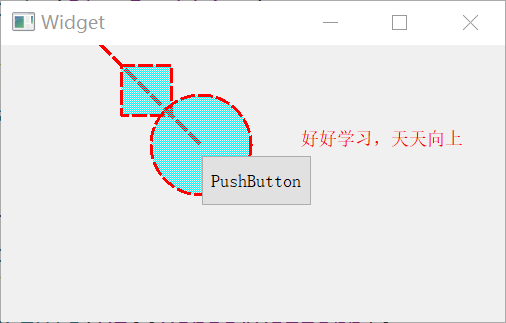
我们可以联想现实生活中画画,如果需要更改颜色就要挑选颜色,并重新设置拾取使用;
9.2 手动触发绘图事件
我们用painter绘制已经从存在的图片,需要添加图片资源,
QPainter painter(this);QPixmap pixmap(":/image/Sunny.jpg");//图片路径painter.drawPixmap(0,0,pixmap);//坐标
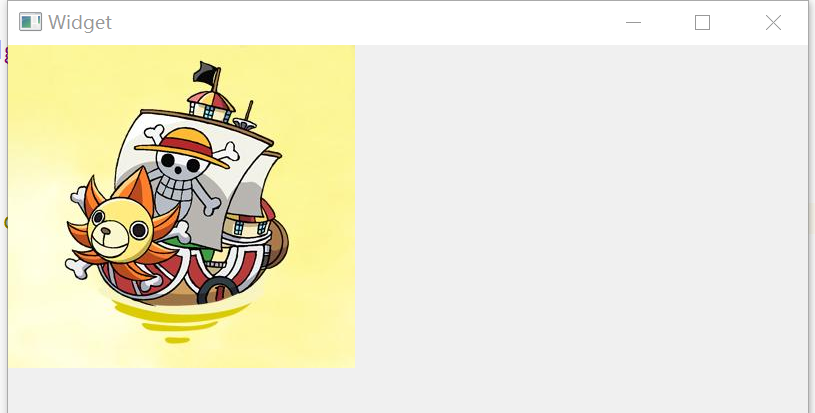
我们继续添加一些功能,每次点击一个按键移动一下位置:
需要添加一个按键,并转到槽,在头文件中定义一个mPox变量,并在源文件中初始化为0;设置按键点击事件,按一次,移动10像素
void Widget::on_pushButton_clicked()
{//每点击而一次,向右移动图片,10个像素mPox += 10;
}
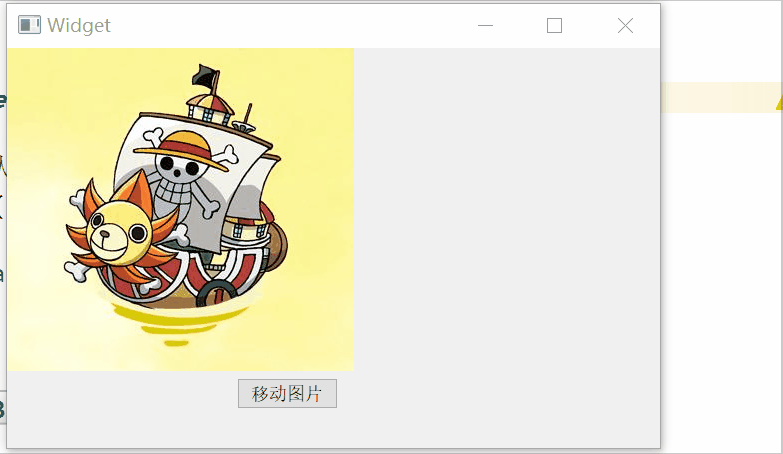
我们发现我们点击按键没有直接移动图片,而是最小化之后在打开,图片才移动了位置;所以我们需要设置手动触发事件
有两种方法:repaint()、update();它们的区别是:repaint会马上触发,在函数中调用了多次repaint,会收到很多次绘图事件;
update做了优化,多次调用update只会触发一次,通常我们用update
注意:不要在paintEvent处理函数中再触发绘图事件,会导致无限循环
9.3 绘图设备
绘图设备是指继承QPainterDevice的子类。Qt一共提供了四个这样的类,分别是QPixmap、QBitmap、QImage和 QPicture。其中,
- QPixmap专门为图像在屏幕上的显示做了优化
- QBitmap是QPixmap的一个子类,它的色深限定为1,可以使用 QPixmap的isQBitmap()函数来确定这个QPixmap是不是一个QBitmap。
- QImage专门为图像的像素级访问做了优化。
- QPicture则可以记录和重现QPainter的各条命令。
9.3.1 QPixmap
QPixmap继承了QPaintDevice,因此,你可以使用QPainter直接在上面绘制图形。QPixmap也可以接受一个字符串作为一个文件的路径来显示这个文件,比如你想在程序之中打开png、jpeg之类的文件,就可以使用 QPixmap。使用QPainter的drawPixmap()函数可以把这个文件绘制到一个QLabel、QPushButton或者其他的设备上面。QPixmap是针对屏幕进行特殊优化的,因此,它与实际的底层显示设备息息相关。**注意,这里说的显示设备并不是硬件,而是操作系统提供的原生的绘图引擎。所以,在不同的操作系统平台下,QPixmap的显示可能会有所差别。
#include<QPainter>
#include<QPixmap>QPixmap pix(300,300);//图片宽高QPainter painter(&pix);//以图片作为绘图设备painter.drawEllipse(QPoint(150,150),100,100);//坐标,半径pix.save("D:\\qt\\code\\painterDevice\\pix.png");//保存的位置
我们的关注点不是在运行界面上,我们打开文件后,看到多了一个图片,黑乎乎的,默认是填充黑色颜色,我们设置一下

对比:设置为白色,形状为红色
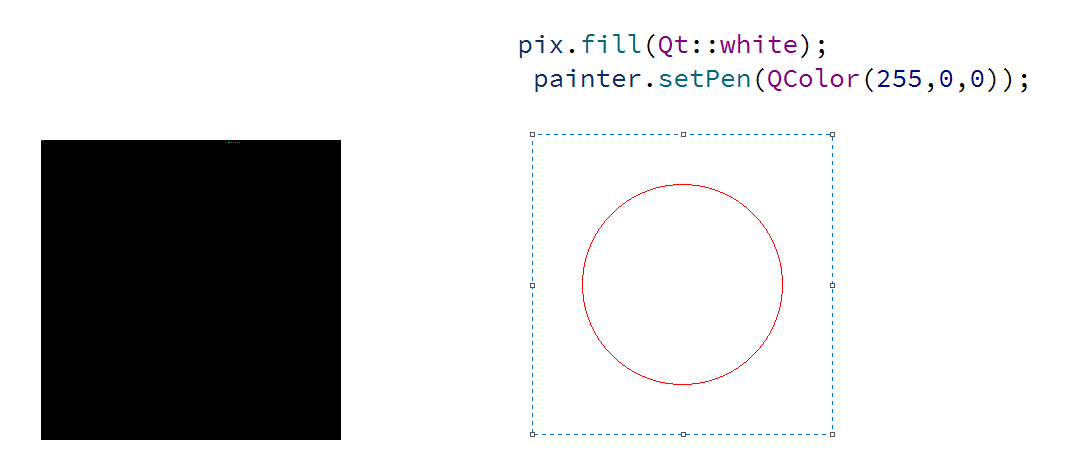
9.3.2 QImage
QPixmap使用底层平台的绘制系统进行绘制,无法提供像素级别的操作,而QImage则是使用独立于硬件的绘制系统,实际上是自己绘制自己,因此提供了像素级别的操作,并且能够在不同系统之上提供一个一致的显示形式。
我们声明了一个QImage对象,大小是300 x 300,颜色模式是RGB32,即使用32位数值表示一个颜色的RGB值,也就是说每种颜色使用8位。然后我们对每个像素进行颜色赋值,从而构成了这个图像。我们可以把QImage想象成一个RGB颜色的二维数组,记录了每一像素的颜色。
我们先显示一张图片,然后再改它的像素
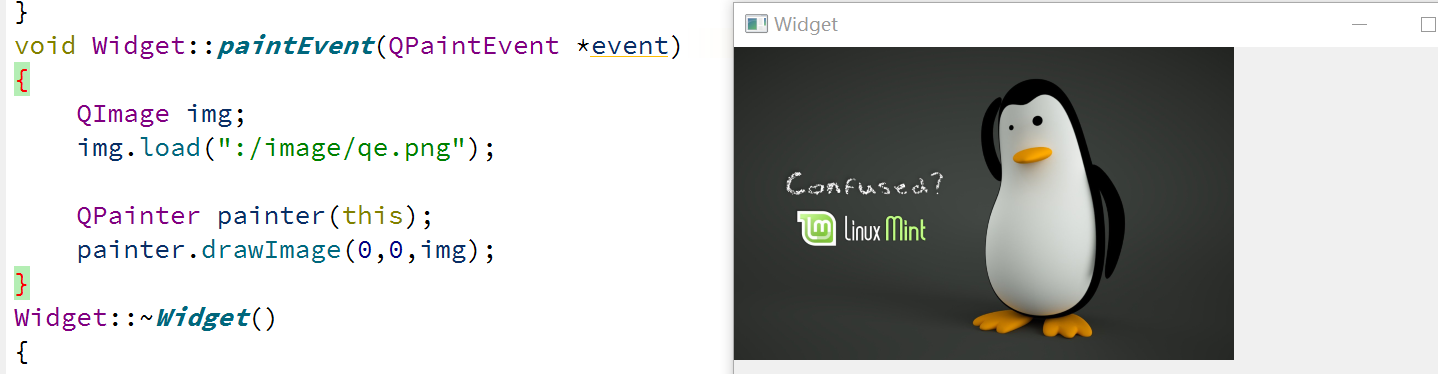
//修改像素for(int x = 50;x<100;x++){for(int y = 50;y<100;y++){img.setPixelColor(x,y,QColor(255,0,0));}}
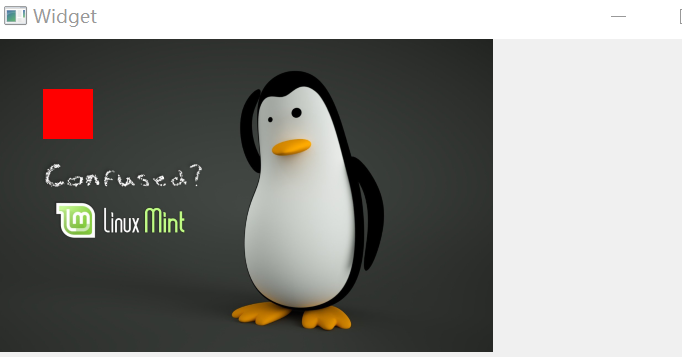
9.3.3 QImage与QPixmap的区别
QPixmap主要是用于绘图,针对屏幕显示而最佳化设计,QImage主要是为图像I/O、图片访问和像素修改而设计的
QPixmap依赖于所在的平台的绘图引擎,故例如反锯齿等一些效果在不同的平台上可能会有不同的显示效果,QImage使用Qt自身的绘图引擎,可在不同平台上具有相同的显示效果
由于QImage是独立于硬件的,也是一种QPaintDevice,因此我们可以在另一个线程中对其进行绘制,而不需要在GUI线程中处理,使用这一方式可以很大幅度提高UI响应速度。
QImage可通过setPixpel()和pixel()等方法直接存取指定的像素。
QImage与QPixmap之间的转换:
QImage转QPixmap
使用QPixmap的静态成员函数: fromImage()
QPixmap fromImage(const QImage & image, Qt::ImageConversionFlags flags = Qt::AutoColor);
QPixmap转QImage:
使用QPixmap类的成员函数: toImage()
QImage toImage() const;
9.3.4 QPicture
这是一个可以记录和重现QPainter命令的绘图设备。 QPicture将QPainter的命令序列化到一个IO设备,保存为一个平台独立的文件格式。这种格式有时候会是“元文件(meta- files)”。Qt的这种格式是二进制的,不同于某些本地的元文件,Qt的pictures文件没有内容上的限制,只要是能够被QPainter绘制的元素,不论是字体还是pixmap,或者是变换,都可以保存进一个picture中。
QPicture是平台无关的,因此它可以使用在多种设备之上,比如svg、pdf、ps、打印机或者屏幕。回忆下我们这里所说的QPaintDevice,实际上是说可以有QPainter绘制的对象。QPicture使用系统的分辨率,并且可以调整 QPainter来消除不同设备之间的显示差异。
如果我们要记录下QPainter的命令,首先要使用QPainter::begin()函数,将QPicture实例作为参数传递进去,以便告诉系统开始记录,记录完毕后使用QPainter::end()命令终止。代码示例如下:
#include<QPicture>QPicture pic;QPainter painter;//将图像绘制到QPicture中,并保存到文件painter.begin(&pic);painter.drawEllipse(20, 20, 100, 50);painter.fillRect(20, 100, 100, 100, Qt::red);painter.end();pic.save("D:\\drawing.pic");//将保存的绘图动作重新绘制到设备上pic.load("D:\\drawing.pic");painter.begin(this);painter.drawPicture(200, 200, pic);painter.end();
10、文件操作
文件操作是应用程序必不可少的部分。Qt 作为一个通用开发库,提供了跨平台的文件操作能力。Qt 通过QIODevice提供了对 I/O 设备的抽象,这些设备具有读写字节块的能力。下面是 I/O 设备的类图(Qt5):
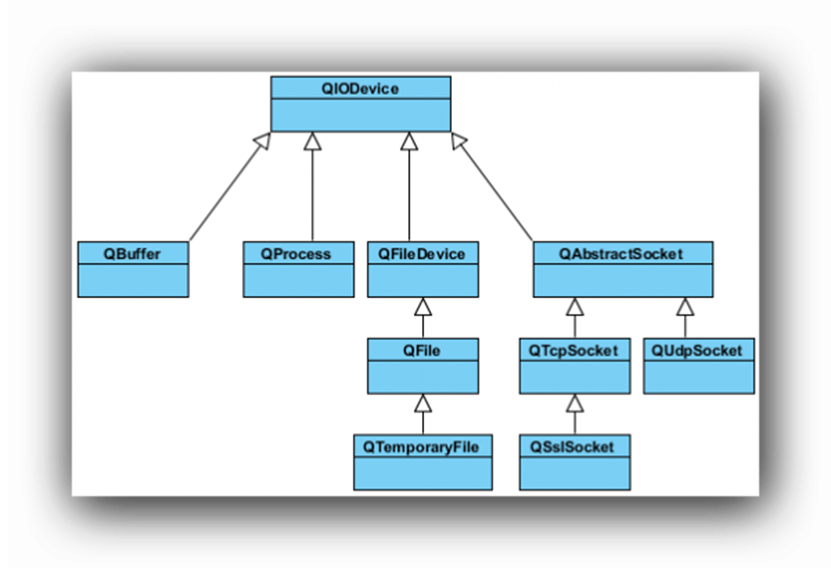
- QIODevice:所有 I/O 设备类的父类,提供了字节块读写的通用操作以及基本接口;
- QFileDevice:Qt5新增加的类,提供了有关文件操作的通用实现。
- QFlie:访问本地文件或者嵌入资源;
- QTemporaryFile:创建和访问本地文件系统的临时文件;
- QBuffer:读写QbyteArray, 内存文件;
- QProcess:运行外部程序,处理进程间通讯;
- QAbstractSocket:所有套接字类的父类;
- QTcpSocket:TCP协议网络数据传输;
- QUdpSocket:传输 UDP 报文;
- QSslSocket:使用 SSL/TLS 传输数据;
- 文件系统分类:
- 顺序访问设备:是指它们的数据只能访问一遍:从头走到尾,从第一个字节开始访问,直到最后一个字节,中途不能返回去读取上一个字节,这其中,QProcess、QTcpSocket、QUdpSoctet和QSslSocket是顺序访问设备。
- 随机访问设备:可以访问任意位置任意次数,还可以使用QIODevice::seek()函数来重新定位文件访问位置指针,QFile、QTemporaryFile和QBuffer是随机访问设备,
10.1 文件读写
文件操作是应用程序必不可少的部分。Qt 作为一个通用开发库,提供了跨平台的文件操作能力。在所有的 I/O 设备中,文件 I/O 是最重要的部分之一。因为我们大多数的程序依旧需要首先访问本地文件(当然,在云计算大行其道的将来,这一观点可能改变)。QFile提供了从文件中读取和写入数据的能力。
我们通常会将文件路径作为参数传给QFile的构造函数。不过也可以在创建好对象最后,使用setFileName()来修改。QFile需要使用 / 作为文件分隔符,不过,它会自动将其转换成操作系统所需要的形式。例如 C:/windows 这样的路径在 Windows 平台下同样是可以的。
QFile主要提供了有关文件的各种操作,比如打开文件、关闭文件、刷新文件等。我们可以使用QDataStream或QTextStream类来读写文件,也可以使用QIODevice类提供的read()、readLine()、readAll()以及write()这样的函数。值得注意的是,有关文件本身的信息,比如文件名、文件所在目录的名字等,则是通过QFileInfo获取,而不是自己分析文件路径字符串。
下面我们使用一段代码来看看QFile的有关操作:
int main(int argc, char *argv[])
{QApplication app(argc, argv);QFile file("in.txt");if (!file.open(QIODevice::ReadOnly | QIODevice::Text)) {qDebug() << "Open file failed.";return -1;} else {while (!file.atEnd()) {qDebug() << file.readLine();}}QFileInfo info(file);qDebug() << info.isDir();qDebug() << info.isExecutable();qDebug() << info.baseName();qDebug() << info.completeBaseName();qDebug() << info.suffix();qDebug() << info.completeSuffix();return app.exec();
}
- 我们首先使用QFile创建了一个文件对象。
这个文件名字是 in.txt。如果你不知道应该把它放在哪里,可以使用QDir::currentPath()来获得应用程序执行时的当前路径。只要将这个文件放在与当前路径一致的目录下即可。
- 使用open()函数打开这个文件,打开形式是只读方式,文本格式。
这个类似于fopen()的 r 这样的参数。open()函数返回一个 bool 类型,如果打开失败,我们在控制台输出一段提示然后程序退出。否则,我们利用 while 循环,将每一行读到的内容输出。
- 可以使用QFileInfo获取有关该文件的信息。
QFileInfo有很多类型的函数,我们只举出一些例子。比如:
-
isDir() 检查该文件是否是目录(在操作系统这种,文件夹是一种特殊的文件,我们可以通过QFile来打开一个文件夹或者路径,这个函数返回值就是判断他是不是一个文件夹或路径);
-
isExecutable() 检查该文件是否可以被执行。
-
baseName() 可以直接获得文件名;
-
completeBaseName() 获取完整的文件名
-
suffix() 则直接获取文件后缀名。
-
completeSuffix() 获取完整的文件后缀
我们可以由下面的示例看到,baseName()和completeBaseName(),以及suffix()和completeSuffix()的区别:
QFileInfo fi("/tmp/archive.tar.gz");
QString base = fi.baseName(); // base = "archive"
QString base = fi.completeBaseName(); // base = "archive.tar"
QString ext = fi.suffix(); // ext = "gz"
QString ext = fi.completeSuffix(); // ext = "tar.gz"
10.2 二进制文件读写
QDataStream提供了基于QIODevice的二进制数据的序列化。数据流是一种二进制流,这种流完全不依赖于底层操作系统、CPU 或者字节顺序(大端或小端)。例如,在安装了 Windows 平台的 PC 上面写入的一个数据流,可以不经过任何处理,直接拿到运行了 Solaris 的 SPARC 机器上读取。由于数据流就是二进制流,因此我们也可以直接读写没有编码的二进制数据,例如图像、视频、音频等。
QDataStream既能够存取 C++ 基本类型,如 int、char、short 等,也可以存取复杂的数据类型,例如自定义的类。实际上,QDataStream对于类的存储,是将复杂的类分割为很多基本单元实现的。
结合QIODevice,QDataStream可以很方便地对文件、网络套接字等进行读写操作。我们从代码开始看起:
QFile file("file.dat");file.open(QIODevice::WriteOnly);QDataStream out(&file);out << QString("the answer is");out << (qint32)42;
-
在这段代码中,我们首先打开一个名为 file.dat 的文件(注意,我们为简单起见,并没有检查文件打开是否成功,这在正式程序中是不允许的)。然后,我们将刚刚创建的file对象的指针传递给一个QDataStream实例out。类似于std::cout标准输出流,QDataStream也重载了输出重定向<<运算符。后面的代码就很简单了:将“the answer is”和数字 42 输出到数据流。由于我们的 out 对象建立在file之上,因此相当于将问题和答案写入file。
-
需要指出一点:最好使用 Qt 整型来进行读写,比如程序中的qint32。这保证了在任意平台和任意编译器都能够有相同的行为。
如果你直接运行这段代码,你会得到一个空白的 file.dat,并没有写入任何数据。这是因为我们的file没有正常关闭。为性能起见,数据只有在文件关闭时才会真正写入。因此,我们必须在最后添加一行代码:
file.close(); // 如果不想关闭文件,可以使用 file.flush();
接下来我们将存储到文件中的答案取出来
QFile file("file.dat");file.open(QIODevice::ReadOnly);QDataStream in(&file);QString str;qint32 a;
in >> str >> a;
唯一需要注意的是,你必须按照写入的顺序,将数据读取出来。顺序颠倒的话,程序行为是不确定的,严重时会直接造成程序崩溃。
那么,既然QIODevice提供了read()、readLine()之类的函数,为什么还要有QDataStream呢?QDataStream同QIODevice有什么区别?区别在于,QDataStream提供流的形式,性能上一般比直接调用原始 API **更好一些。**我们通过下面一段代码看看什么是流的形式:
QFile file("file.dat");file.open(QIODevice::ReadWrite);QDataStream stream(&file);QString str = "the answer is 42";stream << str;
10.3 文本文件读写
上一节我们介绍了有关二进制文件的读写。二进制文件比较小巧,却不是人可读的格式。而文本文件是一种人可读的文件。为了操作这种文件,我们需要使用QTextStream类。QTextStream和QDataStream的使用类似,只不过它是操作纯文本文件的。
QTextStream会自动将 Unicode 编码同操作系统的编码进行转换,这一操作对开发人员是透明的。它也会将换行符进行转换,同样不需要自己处理。QTextStream使用 16 位的QChar作为基础的数据存储单位,同样,它也支持 C++ 标准类型,如 int 等。实际上,这是将这种标准类型与字符串进行了相互转换。
QTextStream同QDataStream的使用基本一致,例如下面的代码将把“The answer is 42”写入到 file.txt 文件中:
QFile data("file.txt");if (data.open(QFile::WriteOnly | QIODevice::Truncate)) {QTextStream out(&data);out << "The answer is " << 42;
}
这里,我们在open()函数中增加了QIODevice::Truncate打开方式。我们可以从下表中看到这些打开方式的区别:
枚举值 描述
- QIODevice::NotOpen 未打开
- QIODevice::ReadOnly 以只读方式打开
- QIODevice::WriteOnly 以只写方式打开
- QIODevice::ReadWrite 以读写方式打开
- QIODevice::Append 以追加的方式打开,新增加的内容将被追加到文件末尾
- QIODevice::Truncate 以重写的方式打开,在写入新的数据时会将原有数据全部清除,游标设置在文件开头。
- QIODevice::Text 在读取时,将行结束符转换成 \n;在写入时,将行结束符转换成本地格式,例如 Win32 平台上是 \r\n
- QIODevice::Unbuffered 忽略缓存
我们在这里使用了QFile::WriteOnly | QIODevice::Truncate,也就是以只写并且覆盖已有内容的形式操作文件。注意,QIODevice::Truncate会直接将文件内容清空。
虽然QTextStream的写入内容与QDataStream一致,但是读取时却会有些困难:
QFile data("file.txt");if (data.open(QFile::ReadOnly)) {QTextStream in(&data);QString str;int ans = 0;in >> str >> ans;}
在使用QDataStream的时候,这样的代码很方便,但是使用了QTextStream时却有所不同:读出的时候,str 里面将是 The answer is 42,ans 是 0。这是因为当使用QDataStream**写入的时候,实际上会在要写入的内容前面,额外添加一个这段内容的长度值。而以文本形式写入数据,是没有数据之间的分隔的。**因此,使用文本文件时,很少会将其分割开来读取,而是使用诸如使用:
QTextStream::readLine();//读取一行
QTextStream::readAll();//读取所有文本
这种函数之后再对获得的QString对象进行处理。
默认情况下,QTextStream的编码格式是 Unicode,如果我们需要使用另外的编码,可以使用:
stream.setCodec("UTF-8");
这样的函数进行设置。
10.4 综合案例
下面我们编写这么一个案例:浏览一个文本文件内容:

先编辑ui文件样式如上,需使用一个按键改为浏览和Line Edit用widget容器水平对齐,之后添加一个Plain Text Edit,最后全部垂直对齐就可以了;我们再点击按键右击转到槽,编写代码:使用打开文件函数 getOpenFileName

我们写好槽之后:
void Widget::on_pushButton_clicked()
{QFileDialog::getOpenFileName(this,"打开一个txt","C:\\文档","Txt (*.txt)");
}
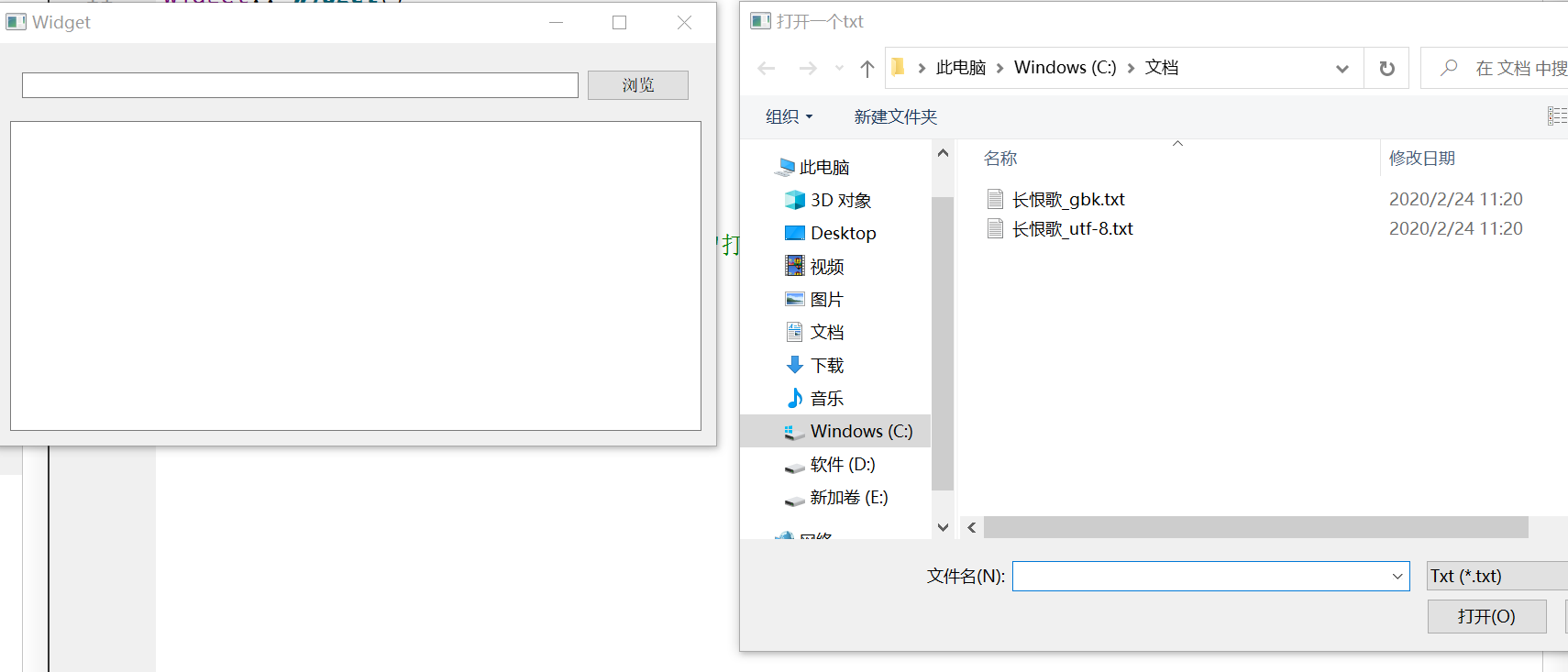
框框已经搭建好了,然后我们还需要处理返回值,读取文本内容:
//判断文件是否为空if(fileName.isEmpty()){return;}//不为空串,选择了某个文件,将文件显示到lineEditthis->ui->lineEdit->setText(fileName);//使用qfile来读取文件QFile file(fileName);//只读方式打开文件file.open(QIODevice::ReadOnly);//读取文件内容//将所有内容全部读取出来QByteArray arry = file.readAll();//将QByteArray转化成QStringQString content = QString(arry);//输出到edit上this->ui->plainTextEdit->setPlainText(content);file.close();//关闭文件
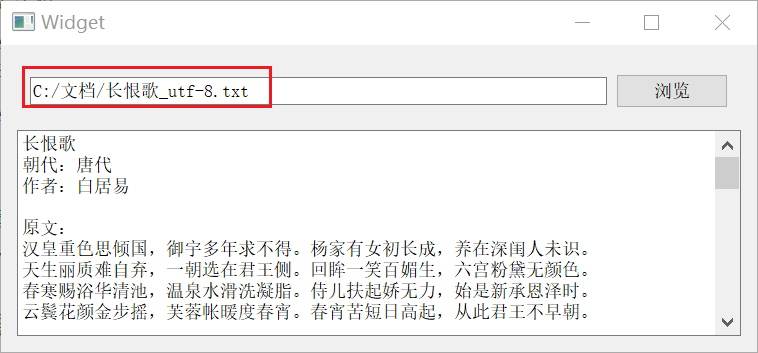
但这里只能处理utf-8格式的文本,如果是其它比如gdb的话,需要单独转码,使用QTextCodec函数
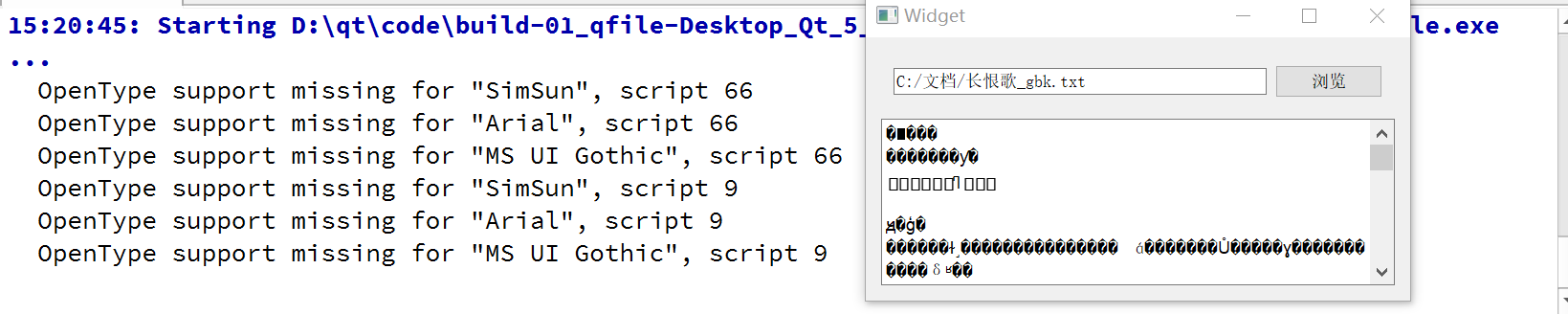
//将arry转化为QStringQString content = codec->toUnicode(arry);
我们还可以使用其它函数比如读取一行readLine使用循环读:
QByteArray array;do{//单行读取array += file.readLine();}while(!file.atEnd());//读取文本结束
还有写文件,以追加的方式,文件名为text.txt,内容为hello
QFile file("G:\\C7_Qt\\day04\\04_lessonNote\\text.txt");file.open(QIODevice::WriteOnly|QIODevice::Append);file.write("hello");file.close();
152112830" style=“zoom:67%;” />
//将arry转化为QStringQString content = codec->toUnicode(arry);
我们还可以使用其它函数比如读取一行readLine使用循环读:
QByteArray array;do{//单行读取array += file.readLine();}while(!file.atEnd());//读取文本结束
还有写文件,以追加的方式,文件名为text.txt,内容为hello
QFile file("G:\\C7_Qt\\day04\\04_lessonNote\\text.txt");file.open(QIODevice::WriteOnly|QIODevice::Append);file.write("hello");file.close();

















![[漏洞篇]文件上传漏洞详解](https://i-blog.csdnimg.cn/direct/8a8273d0e03947098e1085d8a9f48ae2.png)

